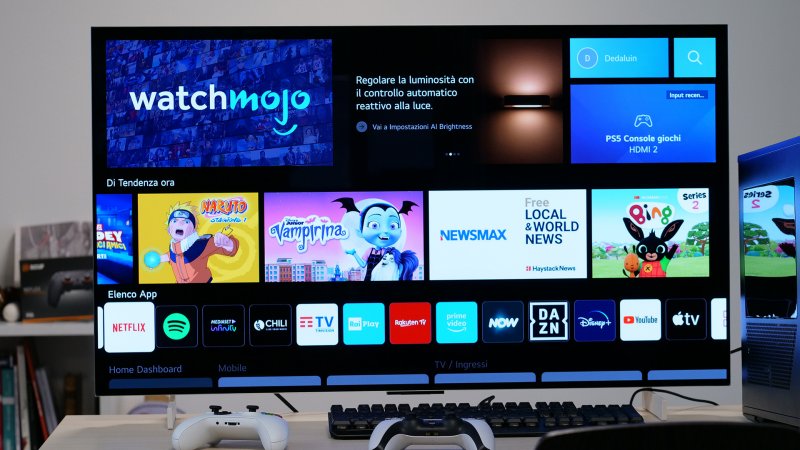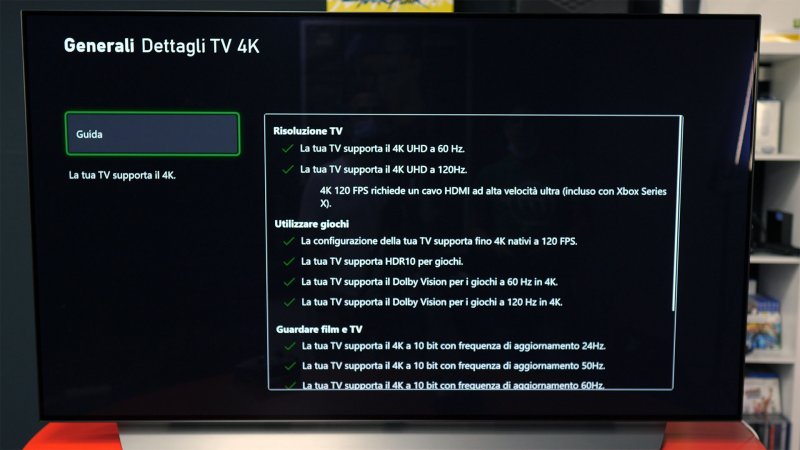Eccoci che torniamo a parlare dei TV OLED di LG, in particolare del modello C2. Dopo diversi giorni di test per la recensione abbiamo "smanettato" parecchio con le impostazioni per ottenere sessioni di gioco impeccabili e la massima qualità visiva. Per farlo abbiamo come sempre lavorato di fino su tutte le opzioni disponibili, andando replicare quanto già fatto in passato con il modello C1.
Ricorderete forse il nostro speciale dedicato ai 5 consigli per utilizzare al meglio il TV LG OLED C1 con PS5, Xbox e PC, di cui questo articolo è di fatto una versione rivista e corretta per adeguarsi ai parametri della nuova serie. Se avete un C1, un CX o un C9 vi rimandiamo dunque a quello, mentre questo articolo è pensato specificatamente per chi ha un C2 o uno qualsiasi dei TV OLED realizzati da LG quest'anno: noi abbiamo testato il tutto sulla versione da 42", ma potete stare tranquilli che le configurazioni andranno bene anche per i modelli da 48", 55", 77" e 83".
Se invece siete finiti qui per sbaglio e siete interessati alle specifiche tecniche e alle valutazioni più generali, qui trovate la nostra recensione del TV LG OLED C2.
Sfruttare l'HDMI 2.1
La serie C2 di LG conferma uno dei maggiori vantaggi dei modelli dello scorso anno: la presenza di quattro ingressi HDMI tutti di tipo 2.1. Questo significa che supportano tutti la modalità automatica a bassa latenza (ALLM), i segnali Ultra HD 4K a 120 Hz e il Refresh Rate Variabile in tutti i formati esistenti, ovvero NVIDIA G-Sync, AMD FreeSync e HDMI Forum VRR.
Assicuratevi quindi di usare sempre un cavo HDMI 2.1: lo trovate incluso con le vostre console di nuova generazione, ma se pensate di acquistarne uno nuovo perché lo volete più lungo, più corto, colorato o in nylon, fate attenzione che supporti questa tecnologia. Anche se pensate di non sfruttare i 120 Hz, questa interfaccia audio/video implementa tutta una serie di caratteristiche fondamentali per chi gioca. Il nostro consiglio è di comprare un cavo che garantisca 42 o 48 Gbps di larghezza di banda, quello Amazon Basics da 2 metri che trovate a 9,99€ farà benissimo il suo lavoro. In questo modo vi mettete al riparo anche per il supporto futuro all'8K 60 Hz.
eARC
Partiamo dalla specifica eARC, un protocollo che gestisce e permette il dialogo bidirezionale tra il TV, tutti i device a esso collegati e un amplificatore audio. Permette quindi di controllare con il telecomando del TV anche il volume della soundbar o dell'impianto audio. Avere il supporto alla nuova specifica eARC, e non solo alla semplice ARC, significa che possiamo sfruttare molta più larghezza di banda e gestire tutte le codifiche audio recenti, incluso Dolby Atmos. Nei TV LG OLED però, è collegato solo a un ingresso HDMI, la porta numero 2. È qui che andrà collegato l'amplificatore audio o la soundbar, prima di collegare le console ed eventualmente altri apparecchi. Se avete un altro modello potete comunque riconoscerlo: basta guardare bene sull'etichetta che identifica le porte HDMI e individuare quella con scritto eARC o ARC. Partite sempre da qui per i vostri collegamenti e ricordatevi di attivarlo dal menu audio, selezionando poi come formato di input HDMI "Bitstream".
Auto Low Latency Mode
La modalità automatica a bassa latenza (ALLM) permette al TV di capire che deve attivare tutti i settaggi connessi correlati al gaming. Abilita insomma in automatico la modalità gioco che permette di ridurre al minimo la latenza, ovvero il ritardo tra i comandi e la reazione a schermo.
Frequenza di aggiornamento variabile
La frequenza di aggiornamento variabile è abbastanza nota anche ai giocatori console, specie da quando PlayStation ha abilitato il VRR su PS5. Il suo utilizzo è semplice: modifica in tempo reale la frequenza di refresh del TV per essere perfettamente allineata con la frequenza di rendering della sorgente video. Il segnale video di una console e di un PC, infatti, non è stabile nel suo frame rate e qualche fluttuazione si nota anche nei titoli meglio ottimizzati. Se il TV avesse una frequenza fissa, tipo di 60 Hz, si ritroverebbe a non avere abbastanza frame per riempire costantemente i pixel del suo pannello. E il risultato sarebbe il tearing, ovvero quel fenomeno che "spezza" l'immagine.
Sui TV LG OLED C2 potete controllarne i parametri premendo 7 volte il tasto verde sul telecomando del TV.
Attivare Ottimizzatore Game
Con l'ALLM, dicevamo, dovrebbe avvenire in automatico, ma se così non fosse assicuratevi di avere attiva l'opzione Ottimizzatore Game di LG. Questo per avere una serie di vantaggi, non solo legati alla latenza. A partire dalla serie C1, per esempio, LG permette di ottimizzare l'immagine in base al genere che stiamo giocando. Il sotto menu Genere include quattro preset relativi alla stabilizzazione di bianco e nero: alla modalità standard si affiancano così quelle FPS (Sparatutto in prima persona), RPG (Gioco di Ruolo) e RTS (Strategico in tempo reale). Con FPS, per esempio, avremo più visibili alcuni dettagli delle zone scure e in ombra. L'opzione "previeni il ritardo di input" abbassa l'input lag a circa 3 ms, ma si può attivare solo a 60 Hz. Possiamo poi assicurarci che sia attivo il già citato VRR e accedere rapidamente alle opzioni di bilanciamento dell'immagine per alcune calibrazioni al volo.
Scegliere la fonte giusta
I TV LG di questa serie riconoscono in automatico quando colleghiamo una console e spesso sanno dirci anche quale abbiamo collegato. Nel caso in cui stiamo utilizzando un PC però, dobbiamo fare particolare attenzione, perché il riconoscimento non è sempre immediato. Qualora non dovesse apparire l'icona giusta, occorre andare nella dashboard e associare la tipologia PC all'ingresso dove è collegato il computer. Solo così si avrà un'esperienza PC ottimale e un corretto campionamento del colore 4:4:4.
Fatto questo è opportuno tornare a riapplicare i settaggi SDR e HDR, perché le impostazioni del TV cambiano quando si cambia etichetta. In alcuni casi potrebbe essere necessario attivare a mano anche l'HDMI Deep Color e impostarlo su 4K.
Calibrare il TV
Proprio a proposito di calibrazione dobbiamo ripetere quanto detto lo scorso anno: purtroppo è impossibile fornire opzioni perfette per ogni pannello. Le impostazioni ottimali variano in base al singolo televisore e all'ambiente di utilizzo. In questo capitolo vogliamo però provare a darvi comunque una base da cui partire per ottenere l'immagine migliore possibile.
Il consiglio è cominciare dai profili impostati da LG e cambiarli in base alla luminosità della stanza e alla presenza o meno dell'HDR. Per i contenuti SDR scegliamo quindi il preset ISF Esperto (stanza luminosa) se la stanza in cui abbiamo il TV è, appunto, luminosa; il preset ISF Esperto (stanza buia) se è poco illuminata. Abbiamo impostato il contrasto a 85 e la luminosità di picco su Alta (tenendo disabilitato il contrasto automatico dinamico). Nella tab colore non tocchiamo nulla, ma impostiamo la gamma a 2.2. La voce "Luminosità Pixel OLED" va poi regolata in base alla luminosità che preferiamo in funzione dell'ambiente.
Per i contenuti HDR invece, consigliamo di non toccare alcun parametro nella prima pagina, quello dove troviamo luce OLED e contrasto per capirci; mentre il profilo True Motion può essere scelto a piacere, ma potrebbe generare artefatti (in generale è da evitare per giocare). Come profilo abbiamo scelto Home cinema (User Settings) e attivato l'HDMI Deep Color.
Abbiamo poi disattivato in "Generali" tutti i "Servizi AI" che non sono già disattivati di default per il profilo scelto, disabilitato il risparmio energetico nel profilo immagine scelto e il Motion Eye Care in qualsiasi profilo.
Questo per quanto riguarda l'uso di tutti i giorni. Per giocare invece, c'è poco da fare una volta attivato l'Ottimizzatore Game. Raccomandiamo anche in questo caso l'attivazione dell'HDMI Deep Color nella porta che state utilizzando, ma se avete attivato Instant Game Response il TV dovrebbe farlo in automatico. Potete anche scegliere tra G-Sync e FreeSync in base a quale tipologia di VRR supporta la vostra piattaforma. Se invece usate un'applicazione nativa del televisore, andate a selezionare l'opzione immagine e audio Game Optimizer nelle impostazioni, visto che l'interfaccia dedicata per ora si attiva in automatico solo con gli ingressi HDMI.
Controllare i settaggi video della console
Fatto tutto questo non dimenticate di controllare i settaggi della vostra console. Basta infatti un nulla per trovarsi con l'HDR disattivato o la risoluzione impostata a 1080p senza rendercene conto. Lo diciamo per esperienza.
Su Xbox Series X bisogna andare nelle "impostazioni" e poi nel menu "opzioni di visualizzazione e TV": selezionare "dettagli TV 4K" ed entrare nel menu "modalità video". Qui dentro potrete verificare e quindi attivare il supporto al Dolby Vision oppure al VRR e all'ALLM, visto che la console Microsoft implementa queste feature e le evidenzia tra i settaggi.
Su PS5, bisogna entrare nelle "impostazioni", nella voce "schermo e video", quindi selezionare "informazioni uscita video" dalla voce "uscita video" e verificare le informazioni del segnale video. Solo così sarete sicuri che il vostro TV sia correttamente configurato per supportare 4K, HDR e frequenze fino ai 120 Hz. Se non dovesse essere così, vuol dire che vi siete persi qualche passaggio o che avete qualche problema di collegamento: ricontrollate il cavo e poi seguite nuovamente gli altri nostri consigli.
Avete trovato utili queste informazioni? Fatecelo sapere qui sotto tra i commenti e se avete altri consigli da dare, fate pure!